Πώς ξέρω αν είμαι συνδεδεμένος με ένα VPN
Contents
Πώς ξέρω αν είμαι συνδεδεμένος με ένα VPN
Συνδεθείτε γρήγορα σε ένα VPN από τη γραμμή εργασιών σας:
Συνδεθείτε σε ένα VPN στα Windows
Είτε πρόκειται για εργασία είτε για προσωπική χρήση, μπορείτε να συνδεθείτε σε ένα εικονικό ιδιωτικό δίκτυο (VPN) στον υπολογιστή σας Windows. Μια σύνδεση VPN μπορεί να σας βοηθήσει να παρέχετε μια πιο ασφαλή σύνδεση και πρόσβαση στο δίκτυο της εταιρείας σας και στο Διαδίκτυο, για παράδειγμα, όταν εργάζεστε από ένα καφενείο ή παρόμοιο δημόσιο χώρο.
Σημείωση: Αυτή η λειτουργία δεν είναι διαθέσιμη στα Windows 11 SE. Μάθε περισσότερα
Δημιουργήστε ένα προφίλ VPN
Πριν μπορέσετε να συνδεθείτε σε ένα VPN, πρέπει να έχετε ένα προφίλ VPN στον υπολογιστή σας. Μπορείτε είτε να δημιουργήσετε ένα προφίλ VPN μόνοι σας είτε να ρυθμίσετε έναν λογαριασμό εργασίας για να λάβετε ένα προφίλ VPN από την εταιρεία σας.
Πριν ξεκινήσεις:
- Εάν πρόκειται για εργασία, αναζητήστε ρυθμίσεις VPN ή μια εφαρμογή VPN στον ιστότοπο Intranet της εταιρείας σας ενώ είστε στη δουλειά ή επικοινωνήστε με το άτομο υποστήριξης της εταιρείας σας.
- Εάν πρόκειται για μια υπηρεσία VPN στην οποία εγγραφείτε για προσωπική χρήση, επισκεφθείτε το Microsoft Store για να δείτε αν υπάρχει μια εφαρμογή για αυτήν την υπηρεσία, στη συνέχεια, μεταβείτε στον ιστότοπο της υπηρεσίας VPN για να δείτε αν οι ρυθμίσεις σύνδεσης VPN που θα χρησιμοποιηθούν παρατίθενται εκεί.
Μόλις έχετε έτοιμες τις εργασίες ή τις προσωπικές σας ρυθμίσεις VPN:
- Επιλέγω Αρχή >Ρυθμίσεις >Δίκτυο & Διαδίκτυο >VPN >Προσθήκη VPN.
- Κάτω από Προσθέστε μια σύνδεση VPN, Κάντε τα εξής:
- Για Πάροχος VPN, επιλέγω Windows (ενσωματωμένο).
- Στο Ονομα σύνδεσης κουτί, εισαγάγετε ένα όνομα που θα αναγνωρίσετε (για παράδειγμα, το προσωπικό μου VPN). Αυτό είναι το όνομα σύνδεσης VPN που θα αναζητήσετε κατά τη σύνδεση.
- Στο Όνομα ή διεύθυνση διακομιστή πλαίσιο, εισαγάγετε τη διεύθυνση για το διακομιστή VPN.
- Για Τύπος VPN, Επιλέξτε τον τύπο της σύνδεσης VPN που θέλετε να δημιουργήσετε. Θα πρέπει να γνωρίζετε ποιο είδος σύνδεσης VPN χρησιμοποιεί την εταιρεία σας ή την υπηρεσία VPN.
- Για Τύπος πληροφοριών σύνδεσης, Επιλέξτε τον τύπο πληροφοριών σύνδεσης (ή διαπιστευτήρια) για χρήση. Αυτό μπορεί να είναι όνομα χρήστη και κωδικός πρόσβασης, κωδικός πρόσβασης ενός χρόνου, πιστοποιητικό ή έξυπνη κάρτα εάν συνδέεστε με VPN για εργασία. Εισαγάγετε το όνομα χρήστη και τον κωδικό πρόσβασής σας στα αντίστοιχα πλαίσια (εάν απαιτείται).
- Επιλέγω Αποθηκεύσετε.
Εάν πρέπει να επεξεργαστείτε τις πληροφορίες σύνδεσης VPN ή να καθορίσετε πρόσθετες ρυθμίσεις, όπως ρυθμίσεις πληρεξούσιου:
- Από τη σελίδα ρυθμίσεων VPN, επιλέξτε τη σύνδεση VPN που θέλετε να επεξεργαστείτε, επιλέξτε Προχωρημένες επιλογές, Στη συνέχεια, επιλέξτε Επεξεργασία Δίπλα στις λεπτομέρειες που θέλετε να ενημερώσετε. Μόλις κάνετε τις απαιτούμενες ενημερώσεις, επιλέξτε Αποθηκεύσετε ή Ισχύουν.
Συνδεθείτε σε ένα VPN
Όταν έχετε ένα προφίλ VPN, είστε έτοιμοι να συνδεθείτε.
Συνδεθείτε γρήγορα σε ένα VPN από τη γραμμή εργασιών σας:
- Στη γραμμή εργασιών σας, επιλέξτε το Δίκτυο, ένταση, μπαταρία εικονίδιο>VPN.
- Από τη λίστα των ονομάτων σύνδεσης VPN, επιλέξτε αυτό που θέλετε και, στη συνέχεια, επιλέξτε Συνδέω-συωδεομαι.
- Εάν σας ζητηθεί, εισαγάγετε το όνομα χρήστη και τον κωδικό πρόσβασής σας ή άλλες πληροφορίες σε πληροφορίες.
Συνδεθείτε σε ένα VPN από τη σελίδα Ρυθμίσεις των Windows:
- Επιλέγω Αρχή >Ρυθμίσεις >Δίκτυο & Διαδίκτυο >VPN.
- Δίπλα στη σύνδεση VPN που θέλετε να χρησιμοποιήσετε, επιλέξτε Συνδέω-συωδεομαι.
- Εάν σας ζητηθεί, εισαγάγετε το όνομα χρήστη και τον κωδικό πρόσβασής σας ή άλλες πληροφορίες σε πληροφορίες.
Θα ξέρετε ότι είστε συνδεδεμένοι με ένα VPN με τους ακόλουθους δύο τρόπους:
- Στη σελίδα ρυθμίσεων VPN, θα εμφανιστεί το όνομα σύνδεσης VPN Συνδεδεμένος κάτω από αυτό.
- Στη γραμμή εργασιών, μια μπλε ασπίδα θα εμφανιστεί όταν είστε συνδεδεμένοι με αναγνωρισμένο VPN.
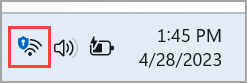
Είτε πρόκειται για εργασία είτε για προσωπική χρήση, μπορείτε να συνδεθείτε σε ένα εικονικό ιδιωτικό δίκτυο (VPN) στο PC των Windows 10. Μια σύνδεση VPN μπορεί να σας βοηθήσει να παρέχετε μια πιο ασφαλή σύνδεση και πρόσβαση στο δίκτυο της εταιρείας σας και στο Διαδίκτυο, για παράδειγμα, όταν εργάζεστε από ένα καφενείο ή παρόμοιο δημόσιο χώρο.
Δημιουργήστε ένα προφίλ VPN
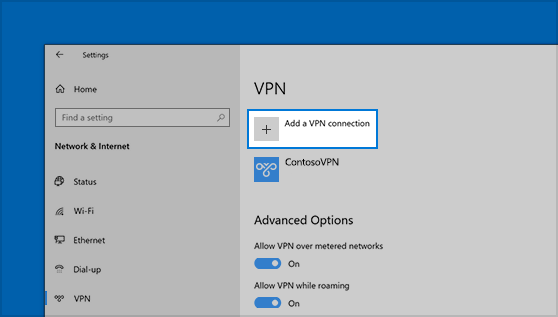
Πριν μπορέσετε να συνδεθείτε σε ένα VPN, πρέπει να έχετε ένα προφίλ VPN στον υπολογιστή σας. Μπορείτε είτε να δημιουργήσετε ένα προφίλ VPN μόνοι σας είτε να ρυθμίσετε έναν λογαριασμό εργασίας για να λάβετε ένα προφίλ VPN από την εταιρεία σας.
Πριν ξεκινήσεις:
- Εάν πρόκειται για εργασία, αναζητήστε ρυθμίσεις VPN ή μια εφαρμογή VPN στον ιστότοπο Intranet της εταιρείας σας ενώ είστε στη δουλειά ή επικοινωνήστε με το άτομο υποστήριξης της εταιρείας σας.
- Εάν πρόκειται για μια υπηρεσία VPN στην οποία εγγραφείτε για προσωπική χρήση, επισκεφθείτε το Microsoft Store για να δείτε αν υπάρχει μια εφαρμογή για αυτήν την υπηρεσία, στη συνέχεια, μεταβείτε στον ιστότοπο της υπηρεσίας VPN για να δείτε αν οι ρυθμίσεις σύνδεσης VPN που θα χρησιμοποιηθούν παρατίθενται εκεί.
- Επίλεξε το Αρχή κουμπί και, στη συνέχεια, επιλέξτε Ρυθμίσεις >Δίκτυο & Διαδίκτυο >VPN >Προσθέστε μια σύνδεση VPN.
- Σε Προσθέστε μια σύνδεση VPN, Κάντε τα εξής:
- Για Πάροχος VPN, επιλέγω Windows (ενσωματωμένο).
- Στο Ονομα σύνδεσης κουτί, εισαγάγετε ένα όνομα που θα αναγνωρίσετε (για παράδειγμα, το προσωπικό μου VPN). Αυτό είναι το όνομα σύνδεσης VPN που θα αναζητήσετε κατά τη σύνδεση.
- Στο Όνομα ή διεύθυνση διακομιστή πλαίσιο, εισαγάγετε τη διεύθυνση για το διακομιστή VPN.
- Για Τύπος VPN, Επιλέξτε τον τύπο της σύνδεσης VPN που θέλετε να δημιουργήσετε. Θα πρέπει να γνωρίζετε ποιο είδος σύνδεσης VPN χρησιμοποιεί την εταιρεία σας ή την υπηρεσία VPN.
- Για Τύπος πληροφοριών σύνδεσης, Επιλέξτε τον τύπο πληροφοριών σύνδεσης (ή διαπιστευτήρια) για χρήση. Αυτό μπορεί να είναι όνομα χρήστη και κωδικός πρόσβασης, κωδικός πρόσβασης ενός χρόνου, πιστοποιητικό ή έξυπνη κάρτα εάν συνδέεστε με VPN για εργασία. Εισαγάγετε το όνομα χρήστη και τον κωδικό πρόσβασής σας στα αντίστοιχα πλαίσια (εάν απαιτείται).
- Επιλέγω Αποθηκεύσετε.
- Εάν πρέπει να επεξεργαστείτε τις πληροφορίες σύνδεσης VPN ή να καθορίσετε πρόσθετες ρυθμίσεις, όπως ρυθμίσεις διακομιστή μεσολάβησης, επιλέξτε τη σύνδεση VPN και, στη συνέχεια, επιλέξτε Προχωρημένες επιλογές.
Συνδεθείτε σε ένα VPN
Όταν έχετε ένα προφίλ VPN, είστε έτοιμοι να συνδεθείτε.
- Στο άκρο της γραμμής εργασιών, επιλέξτε το Δίκτυο εικονίδιο (είτε είτε).
- Επιλέξτε τη σύνδεση VPN που θέλετε να χρησιμοποιήσετε και, στη συνέχεια, κάντε ένα από τα παρακάτω ανάλογα με το τι συμβαίνει όταν επιλέγετε τη σύνδεση VPN:
- Εάν εμφανιστεί το κουμπί σύνδεσης κάτω από τη σύνδεση VPN, επιλέξτε Συνδέω-συωδεομαι.
- Εάν ανοίξει η ενότητα VPN στις ρυθμίσεις, επιλέξτε τη σύνδεση VPN εκεί, τότε επιλέξτε Συνδέω-συωδεομαι.
- Εάν σας ζητηθεί, εισαγάγετε το όνομα χρήστη και τον κωδικό πρόσβασής σας ή άλλες πληροφορίες σύνδεσης.
Όταν συνδέεται, το όνομα σύνδεσης VPN θα εμφανιστεί Συνδεδεμένος κάτω από αυτό. Για να δείτε αν είστε συνδεδεμένοι στο VPN ενώ κάνετε πράγματα στον υπολογιστή σας, επιλέξτε το Δίκτυο εικονίδιο (είτε ή) στην άκρη της γραμμής εργασιών, τότε δείτε αν η σύνδεση VPN λέει Συνδεδεμένος.
Βάση γνώσεων
Ο μόνος τρόπος για να επαληθεύσετε ότι είστε συνδεδεμένοι με τους διακομιστές VPN είναι μέσω ενός ιστότοπου που μπορεί να σας παρέχει τη δημόσια διεύθυνση IP σας.
Σας συνιστούμε να χρησιμοποιήσετε έναν από αυτούς τους ιστότοπους για να επαληθεύσετε τη διεύθυνση IP σας.
Google.com
τι κώνια.com
IPchicken.com
Διέγερση.καθαρά
Είμαι συνδεδεμένος με το Frostvpn, αλλά τίποτα δεν φορτώνεται! (Προβολές: 3646)
Γιατί ένας διακομιστής είναι πιο γρήγορος από τον άλλο? (Προβολές: 2630)
Ποιο είναι το όνομα χρήστη και ο κωδικός πρόσβασης VPN μου? (Προβολές: 15167)
Τι είναι το webrtc και πώς το διορθώσω? (Προβολές: 2675)
Το PPTP δεν θα συνδεθεί μέσω του κινητού δικτύου! (Προβολές: 9283)
Πνευματικά δικαιώματα © 2023 Frostvpn. Όλα τα δικαιώματα διατηρούνται.
Για το Frostvpn
Είμαστε έμπειρος πάροχος σε απεριόριστη, μη φιλτραρισμένη, ασφαλή πρόσβαση VPN. Αξιοποιώντας την εμπειρία μας στη βιομηχανία πληρεξούσιου, είμαστε σε θέση να παρέχουμε πρόσβαση VPN Premium σε προσιτή τιμή.
παγωμένος
Νομικός
- όροι και Προϋποθέσεις
- Αποδεκτή πολιτική χρήσης
- Πολιτική απορρήτου
- Πολιτική DMCA & ABUSE
